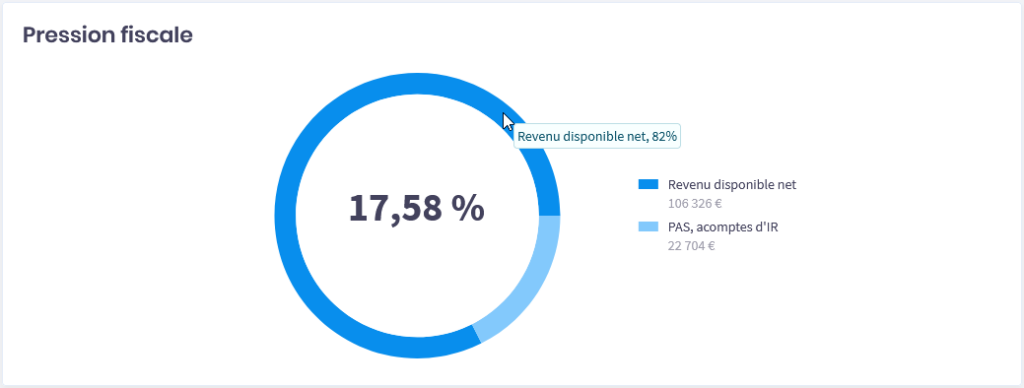Vous venez de vous connecter dans Clickimpôts ; tout en haut de la fenêtre figurent une barre de menus (entourée en vert) et une barre d’outils (entourée en bleu). En-dessous, sont affichées les informations, saisies et résultats de vos dossiers clients lorsque vous utilisez Clickimpôts.
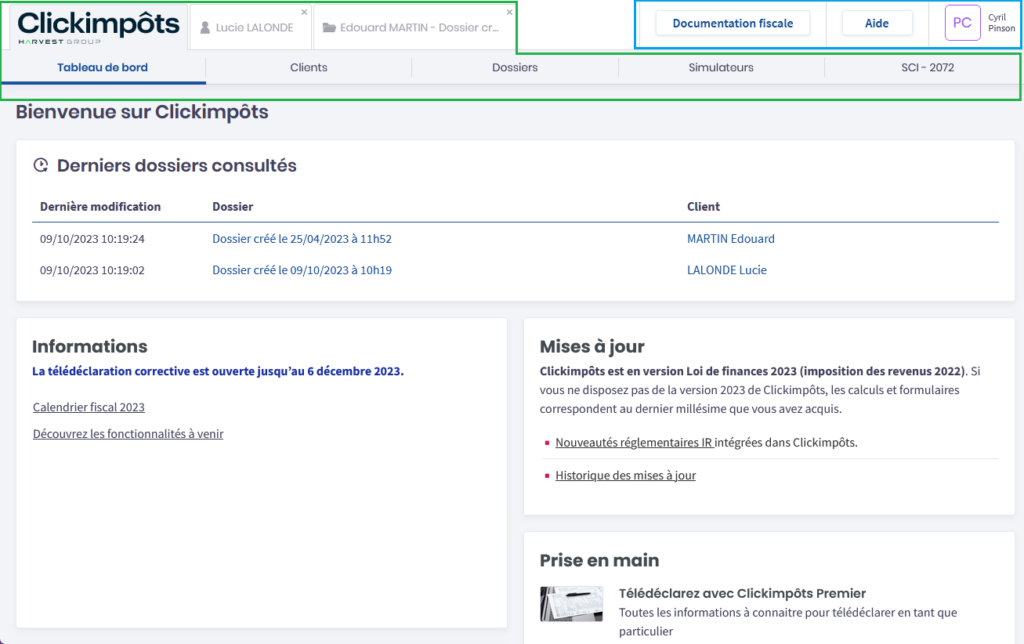
Barre de menus
L’onglet Clickimpôts est le seul onglet présent quand vous ouvrez l’application. Il se compose de différents menus :
- Tableau de bord : il donne accès à la liste des derniers dossiers ouverts, à des informations règlementaires, aux fonctionnalités à venir, à l’historique des mises à jour ainsi qu’à des aides et tutos destinés à vous accompagner dans votre utilisation de Clickimpôts.
- Les différents espaces de l’application :
- Clients : cet espace affiche la liste des clients sous forme de liste ou de vignettes, avec des fonctions de recherche et de filtrage.
- Dossiers : cet espace affiche la liste des dossiers et offre une fonction de recherche par nom de client, ainsi que le tri par nom de client, nom de dossier, date de dernière modification.
- Simulateurs : cet espace affiche la liste des simulateurs accessibles en dehors des dossiers. Attention, ces simulateurs n’étant pas rattaché à un client, il n’est pas possible de sauvegarder leurs simulations.
- SCI-2072 : cet espace est dédié à la gestion des sociétés civiles immobilières : identification de la SCI, dossier SCI (avec accès à la télédéclaration et au formulaire 2072).
- Administration : cet espace, disponible uniquement si vous êtes l’administrateur de Clickimpôts Pro, a pour objet de gérer les différents utilisateurs de Clickimpôts dans votre société, et de préciser les règles de partage des dossiers entre eux.
Lorsque vous ouvrez des fiches clients, SCI, et dossiers, ils s’affichent sous forme d’onglets à droite de l’onglet Clickimpôts, vous permettant ainsi de passer rapidement d’un dossier ou client à l’autre. Chaque onglet peut être fermé en cliquant sur ![]() en haut à droite .
en haut à droite .

Si vous disposez de la version la plus récente de Clickimpôts, l’accès à un dossier correspondant à des revenus antérieurs (par exemple revenus 2020 alors que vous disposez de Clickimpôts 2022) ouvre un onglet de votre navigateur dans lequel vous n’avez pas accès au bandeau supérieur, ni au menu vertical d’onglets. Pour en savoir plus, consultez les modalités d’utilisation des dossiers avec différents millésimes de Clickimpôts.
Barre d’outils
Elle vous donne accès à divers ressources et paramétrages :
- Les 2 bouton d’aide pour consulter :
- la Documentation fiscale, afin de connaître la réglementation fiscale, juridique et sociale.
- L’aide (que vous lisez actuellement), pour vous accompagner dans l’utilisation de Clickimpôts, grâce à des articles de présentation des grands thèmes, des FAQ et des tutos.
- Le menu utilisateur (vos initiales, prénom et nom en haut à droite de la fenêtre de Clickimpôts), pour modifier votre compte (si vous en avez les droits), définir vos préférences d’utilisation de l’application (options d’impression, télédéclaration), et à la possibilité de vous déconnecter de Clickimpôts.
Où que vous soyez dans Clickimpôts, il suffit de cliquer sur l’onglet Tableau de bord pour afficher la page d’accueil de Clickimpôts :

Informations contextuelles
Certains indicateurs et saisies dans Clickimpôts contiennent des points d’interrogation  : positionnez le curseur de la souris dessus (ou touchez-le, si vous utilisez une tablette) pour afficher des informations complémentaires sur la saisie.
: positionnez le curseur de la souris dessus (ou touchez-le, si vous utilisez une tablette) pour afficher des informations complémentaires sur la saisie.
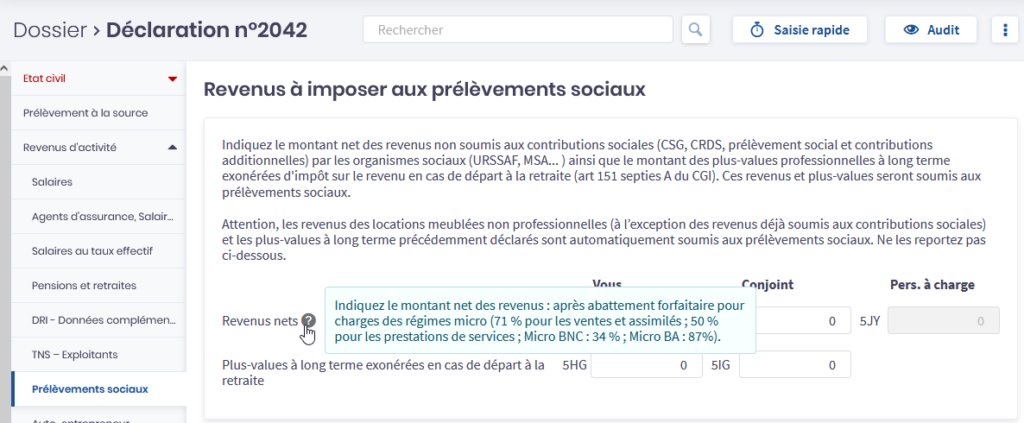
Affichage des valeurs dans les graphiques
Clickimpôts comporte des graphiques ; la valeur absolue (montant) des différents indicateurs est généralement affichée dans la légende sous le graphique ; sachez que vous pouvez connaitre la valeur en contexte de ces indicateurs en positionnant le curseur de la souris sur un élément du graphique (ou en le touchant, si vous utilisez une tablette). La valeur qui s’affiche peut alors être exprimée en absolu (montant) ou en relatif (pourcentage).